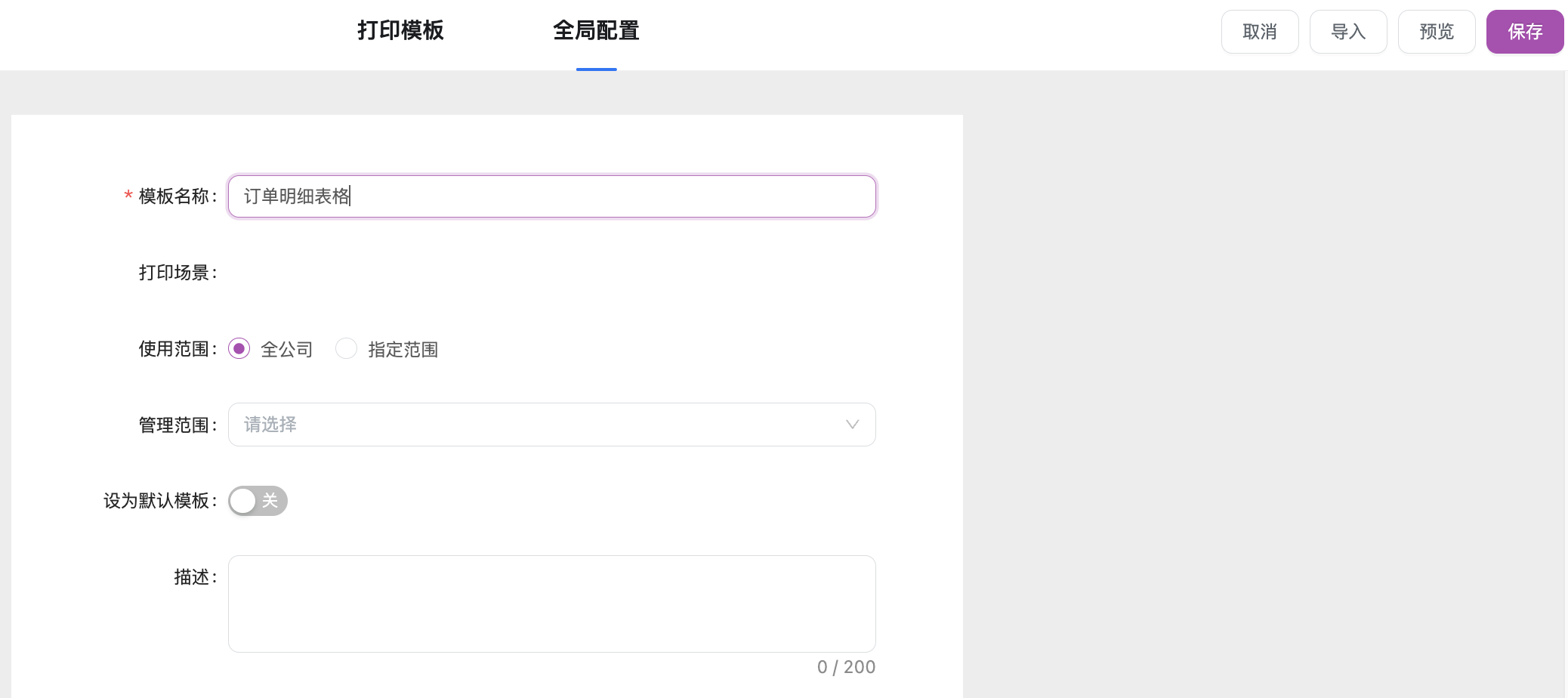1、概述
明细表格是最常见的打印场景,比如销售订单的商品明细、费用核销单的核销明细等。
明细表格一般直接对传入的数据进行直接显示打印,不需要对数据做复杂处理。
2、设计示例
以销售订单明细为例:
- 设置打印纸张及边距;
- 往画布中拖入明细表格组件;
- 如果有多个数据源,需设置该明细表格对应的数据源;
- 双击表格进入编辑状态;
- 对明细表格进行行、列操作,确定明细表格的结构;
- 设置每个单元格的数据,录入内容或绑定字段;
- 填写模板名称等信息保存模板;
- 在业务功能中点【打印】,预览效果,根据实际需要调整模板。
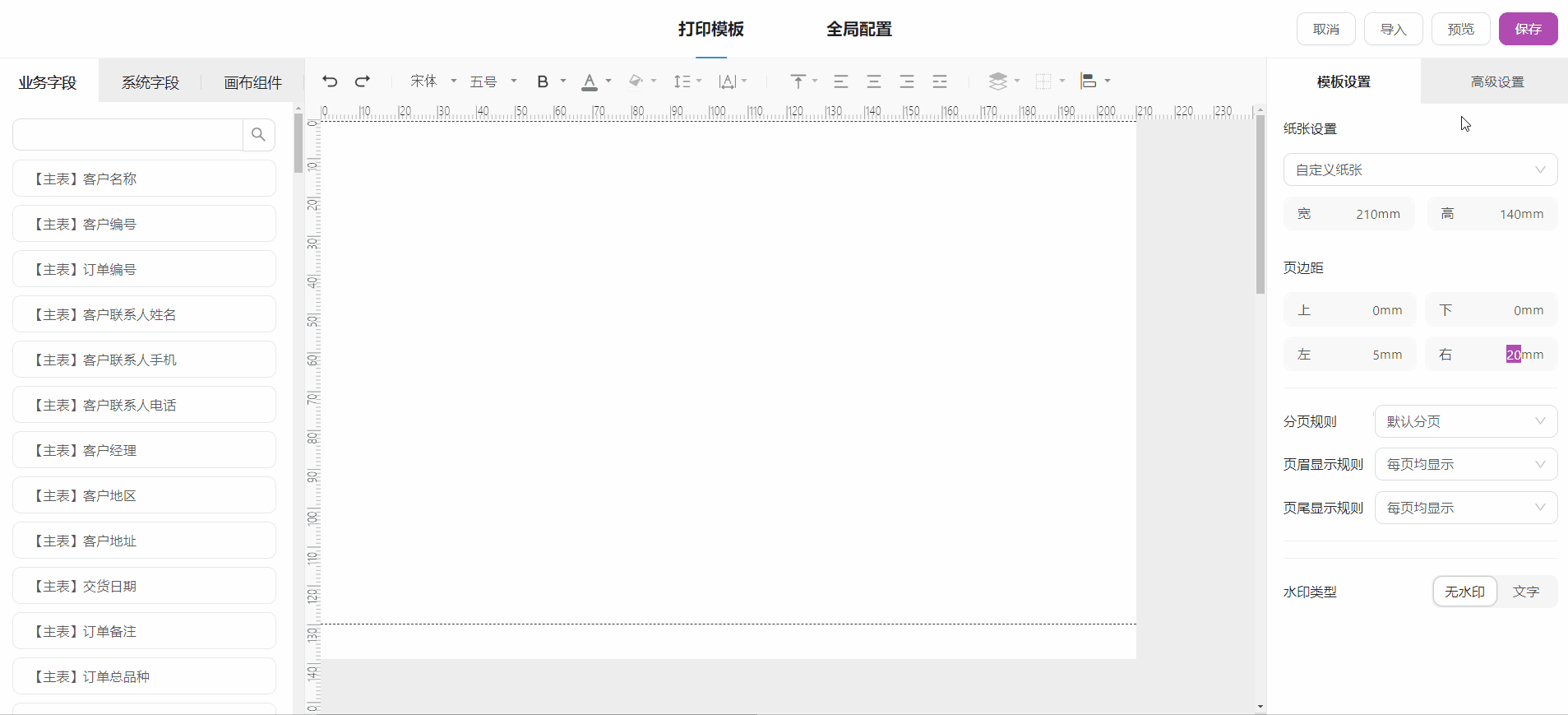
2.1 设置纸张
在模板设置界面中,点击「模板设置」,设置订单明细模板的纸张大小、方向及页边距。
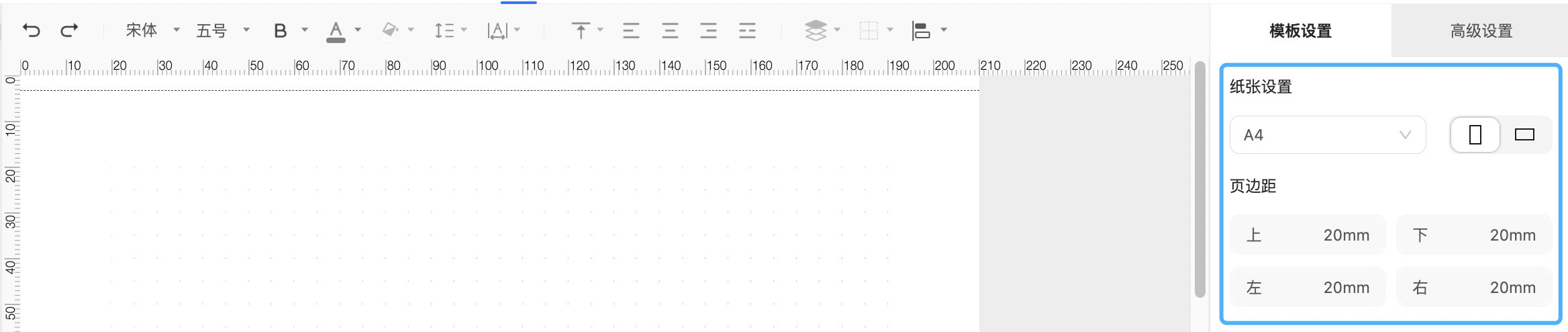
2.2 设计模板
往画布中拖入明细表格组件,双击进入编辑状态,对明细表格进行行、列操作,确定明细表格的结构。
设置每个单元格的数据,录入内容或绑定字段。并根据企业需求设置对齐方式、字号、合并单元格、插入图片、设置背景颜色等内容,进行打印样式的设计与排版。
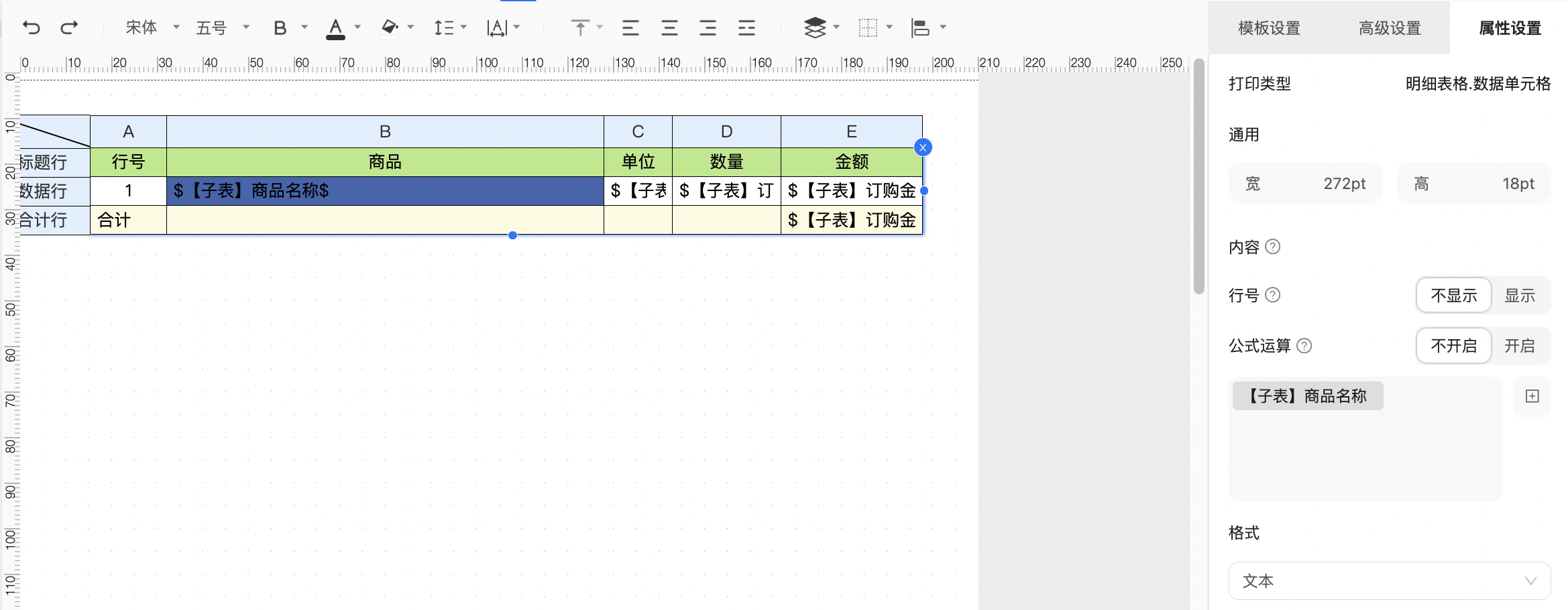
2.3 设置模板信息并保存
模板设计完成后,点击「全局设置」,配置好对应的「模板名称」、「使用范围」、「管理范围」、「默认模板」及「描述」。
填写完毕,点击右上角的「保存」保存模板。